简介appium
appium是C/S架构,appium的核心是一个web服务器,它提供了一套REST的接口,他会接收客户端的连接,监听到命令。执行会再将结果通过HTTP响应返还给客户端。appium服务端会创建一个session,自动化始终围绕一个session进行。不同语言有不同实现方式,但最终都是发送一个POST请求给服务端,请求中包含一个JSON对象,被称作“Desired Capabilities”,Desired Capabilities是一些键值对的集合,客户端将这些键值对发给服务端,告诉服务端我们想怎么测试
1.关于安装java的jkd
(1)安装:下载jdk安装,安装过程中顺带一起安装jre
(2)环境配置:在”我的电脑”的环境变量中,添加JAVA系统变量;具体操作是在 “系统变量”区域新建变量名为“JAVA_HOME”的变量,变量值为JDK的安装路径,如“C:/Java/jdk1.6.0_25”;接着将 JAVA_HOME添加到系统变量Path之中,方法是编辑打开系统变量Path,在原有的变量值前添加双引号内的代码“%JAVA_HOME%/bin;”,其中的分号起分隔作用,不可缺少。
(3)检测:在cmd下执行javac,如果安装成功,cmd下会提示java的使用
(2)环境配置:在”我的电脑”的环境变量中,添加JAVA系统变量;具体操作是在 “系统变量”区域新建变量名为“JAVA_HOME”的变量,变量值为JDK的安装路径,如“C:/Java/jdk1.6.0_25”;接着将 JAVA_HOME添加到系统变量Path之中,方法是编辑打开系统变量Path,在原有的变量值前添加双引号内的代码“%JAVA_HOME%/bin;”,其中的分号起分隔作用,不可缺少。
(3)检测:在cmd下执行javac,如果安装成功,cmd下会提示java的使用
2. 安装node
(1)从官网https://nodejs.org/en/,从官网下载最新的包
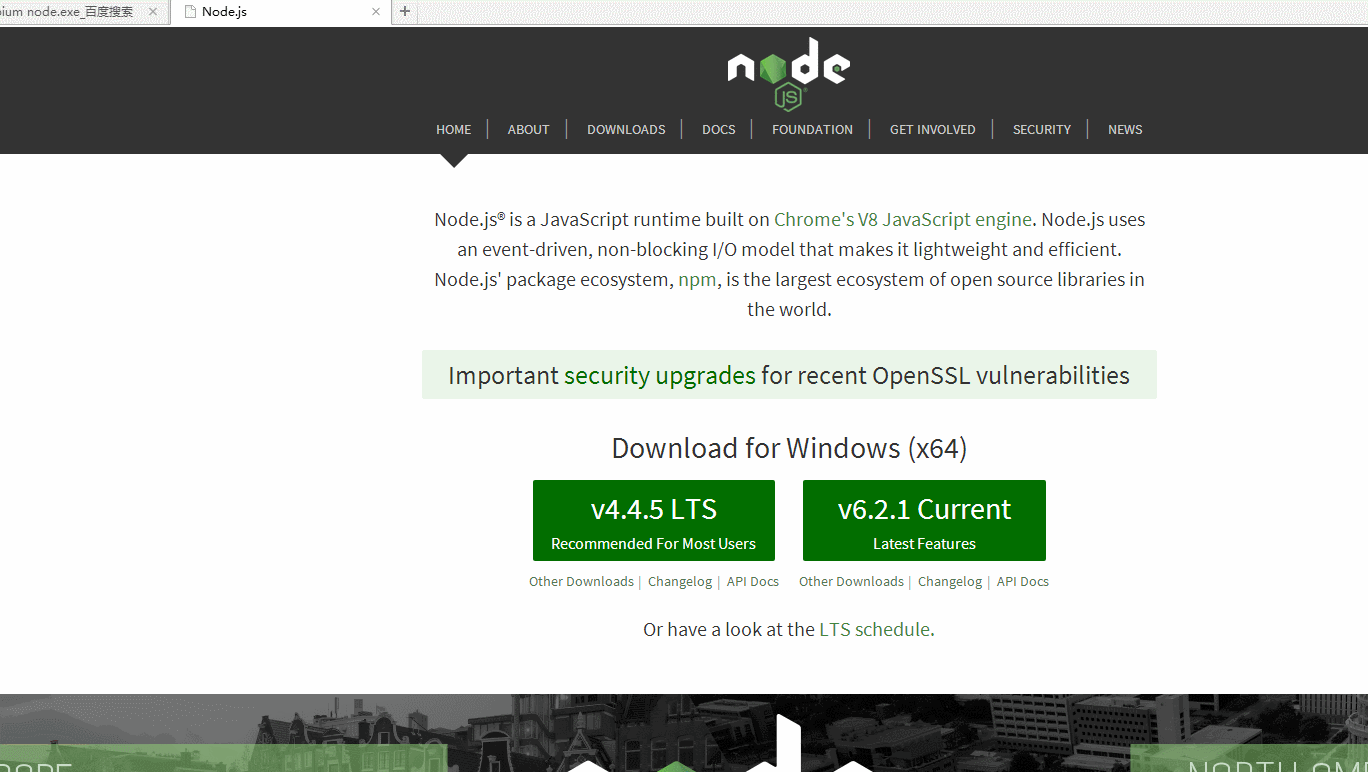
(2)下载下来的文件打开安装,安装后,cmd下输入“npm”验证,如果界面出现下图,说明成功了
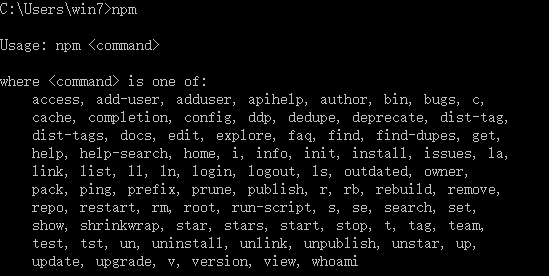
3.安装android-sdk、模拟器、Platform-Tools
下载安装或免安装包:https://developer.android.com/studio/index.html#downloads,安装或解压至D:Program Files (x86)android-sdk中;
设置sdk的环境变量:
ANDROID_HOME value:D:Program Files (x86)android-sdk
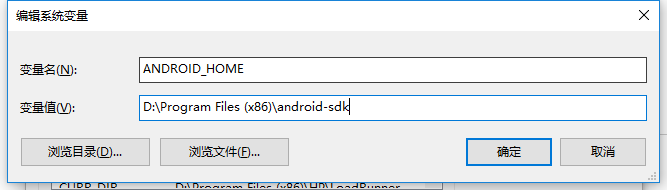
因为我是下载了免安装包,解压后在cmd窗口输入android,此时会弹出窗口(ps:如果是安装包直接安装,安装完后,会自动弹出这个窗口)
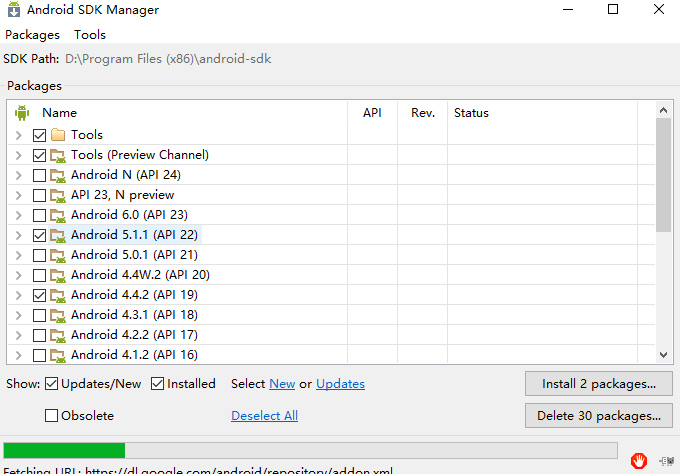
一般是根据自己的需要选择安装android版本,但是图中的第1、2一定要装,然后安装并接受协议,此时系统会自动下载并安装,安装完毕后,在设置环境变量,这个过程就是安装android的模拟器和SDK Platform-Tools的过程,过程耗时比较长
Path
%ANDROID_HOME%platform-tools
%ANDROID_HOME% ools
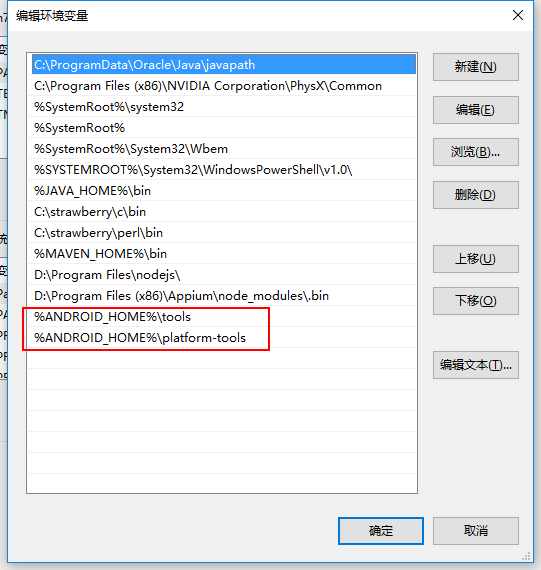
设置保存后,在cmd下输入adb并回车,就说明了sdk是正常的
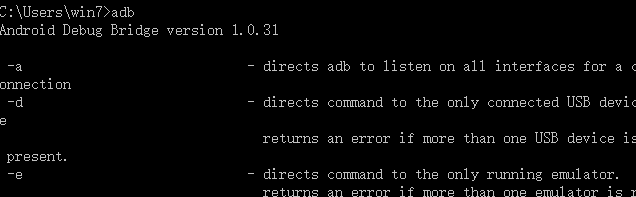
4.安装appium
在cmd下输入:npm install -g appium,回车,等待appium的安装完毕,不过我安装的过程中出现如下图的错误,没有找到解决办法,于是直接下载了appium的window安装包:https://bitbucket.org/appium/appium.app/downloads/,下载zip包在本地解压后完成安装,安装后配置环境变量path中加入:D:Program Files (x86)Appium
ode_modules.bin
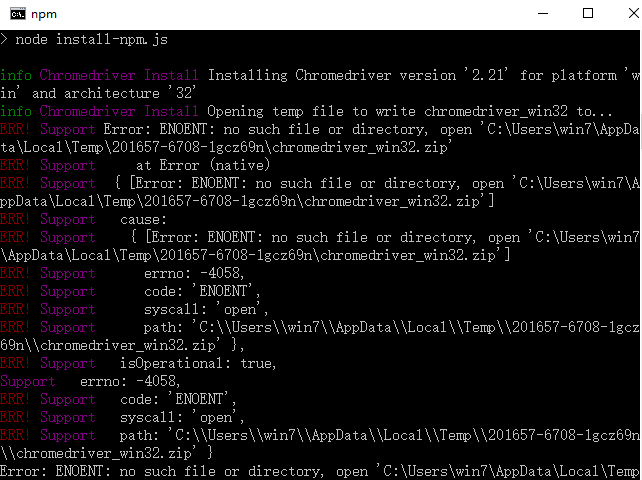
安装成功后,cmd输入appium可以看到下图,就是说明安装正确

5.结语
如果不放心自己是否安装好,在cmd下输入appium-doctor,会出现下图就可以了
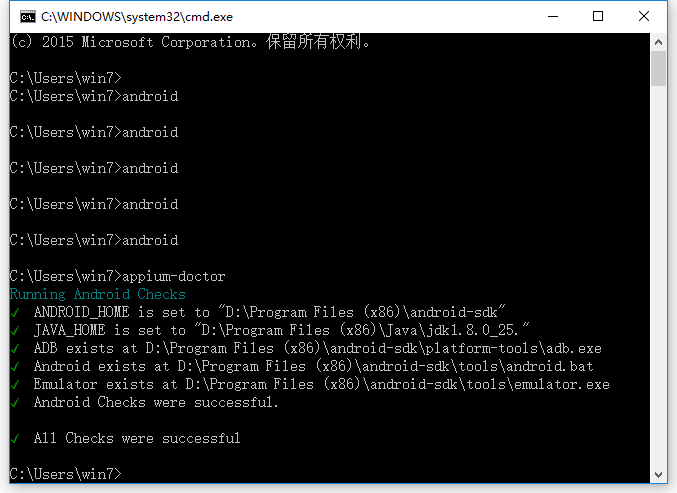
.